攻略资讯 一手掌握
2024版钛备份专业版,是一款专为安卓平台打造的备份软件,主要服务于安卓手机用户。它具备系统备份、程序备份以及还原等实用功能,还支持定时备份设置。对于那些有刷机需求或者打算重新安装手机系统的朋友而言,这款软件尤为适用。但需注意的是,要使用其大部分功能,手机必须获取root权限。在当下的安卓手机程序和系统备份工具中,它堪称最为强大的工具之一。
钛备份拥有强大的压缩备份性能,使备份产物容量小但是却稳固而强大。而且自带简体中文,无须汉化,能够帮助用户换机之后,数据没有丝毫的丢失,它还有许多隐藏功能等待用户去发掘。
钛备份的优势在于无时间限制、可备份所有数据、交互式批量恢复、桌面小部件、备份数据准确且基本不会丢失,让用户使用更加放心。有需要的用户可以来本站下载使用。
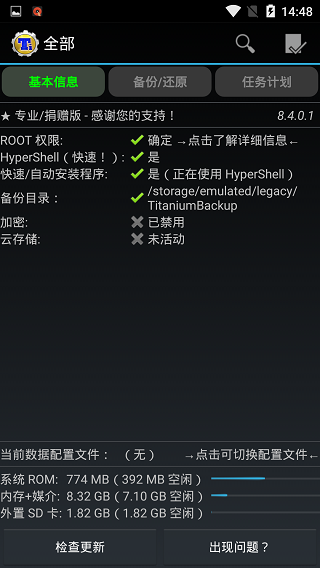
软件功能
1、无时间限制
2、快速加载程序列表(约300个程序/秒)
3、按名称/最后备份/备份频率排序
4、按名称/类型/状态/程序标签过滤程序(在批量操作中同样有效)
5、备份/恢复常规程序和设置
6、备份/恢复受保护程序和设置
7、对系统设置(涵盖Wi-Fi接入点列表)进行备份与恢复操作。
8、恢复程序时同时恢复电子市场链接
9、零单击后台批量备份
10、交互式批量恢复
11、存在多种批量方案,例如:距离最后一次备份超过N天之后。
12、零单击程序卸载
13、桌面小部件
14、每周或每半月计划备份(测试)
钛备份专业版使用详细教程
一、【用钛备份备份所有安装的文件教程】
1、点击钛备份图标,便进入图一界面,请注意红圈内的备份目录。自动在/sdcard下生成了你所备份的文件夹:TianiumBackup。如果备份出现问题很可能是缺少BusyBox的文件,可在连网的状态下,点击右下“出现问题?”程序便会自动下载安装BusyBox。也可通过网上下载自行复制。
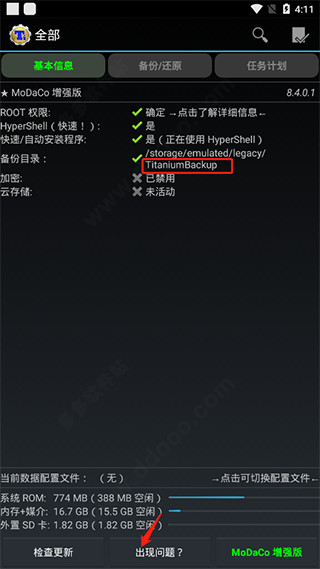
如果装了外置SD卡的机友,可以自行设置备份目录,具体操作如下:
点击进入钛备份--点菜单键(手机最左下角的键)--设置--备份文件夹名--后退一下(手机最右下角的键)--选择名字为“external_sd”的文件夹--创建新文件夹--输入“TitaniumBackup”并创建--选择“TitaniumBackup”文件夹--使用当前文件夹
接着回到钛备份的主页面,若备份目录显示为:“/mnt/sdcard/external_sd/TitaniumBackup”,便表明设置成功。
2. 轻点手机左下角的“菜单键”,随即进入下载图页面。接着,点击红色圆圈内的“批处理”选项。
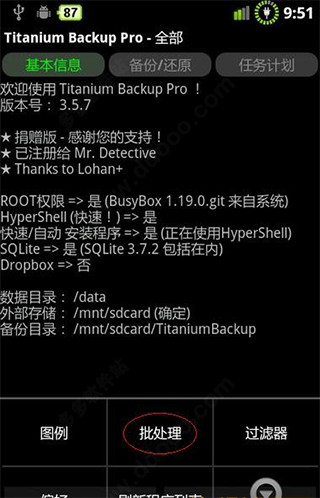
3、点“批处理”后进入下图后。点击红圈内“运行”备份所有程序+系统数据
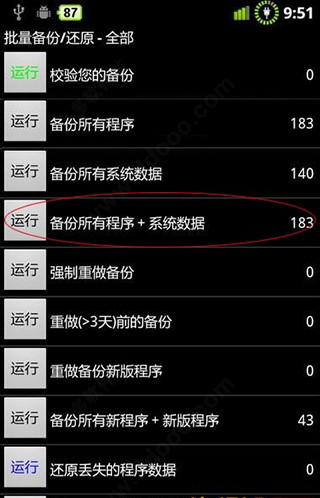
4、运行后,进入下图后。此时可全选或勾选所需文件。点击红圈内“进行批量操作”

5、点击“进行批量操作”后便进入备份进行时
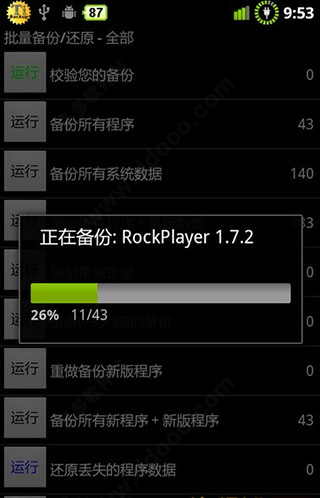
6、备份结束后,请务必点击校验您的备份按钮来验证一遍备份的文件,以防有备份不成功或不完整的现象出现。
然后可将/sdcard/TianiumBackup文件夹,拷贝至计算机或外置SD卡存档。(如果前面已经设置备份目录为外置SD卡的可忽略这里。)
如有软件升级可再重做钛备份。
二、【钛备份程序恢复教程】
1、如果做过恢复出厂设置、或格式化SD卡,最好先将TianiumBackup文件夹拷入SD卡,然后再安装钛备份。否则查找有时有点小麻烦。
2、开启钛备份,点击手机左下角的“菜单键”,随后点击“批处理”(此操作前两步与备份时一致)
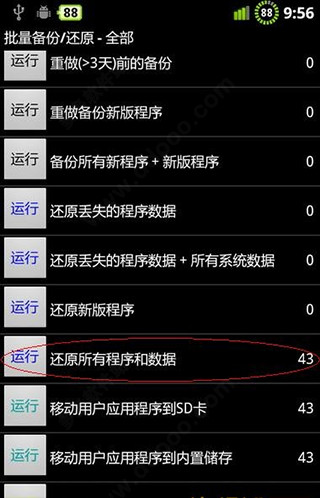
3、上步操作后,便进入图六。钛备份会自动找到备份程序。上推菜单找到红圏部“还原所有的程序和数据”点击左 侧“运行”
4、点击“运行”后进入图七,如有安装好的重复的程序,便会例在前几行并用红勾提示(图中没有)。经选择后点击“进行批量操作”。下面便进入“等待还原时”直至还原完毕。(注意:还原之后记得重启)

3、将软件放进系统ROM空间
手机使用一段时间后,安装的软件越来越多,就会出现系统空间不够用的情况。实际上,手机中有一部分空间处于闲置状态,只是受系统限制,我们无法使用。在钛备份软件的基本信息里,能看到系统ROM还有不少空余空间,那么该如何利用这些空间呢?
首先在钛备份软件备份还原界面找到你想要移动到ROM的软件,长按软件会弹出一个操作菜单,向下拉到最下方就会看到一条选项“转换为系统程序”单击进入操作状态,转换成功后会在手机状态栏弹出一条转换成功的提示,这时软件已经被移动到系统ROM了,将一些常用的不怎么经常更新的软件转进系统ROM空间后你又可以多安装一些软件了,此方法适合系统空间小的朋友。

当然如果反着操作也可以将一些系统软件转换未用户软件。
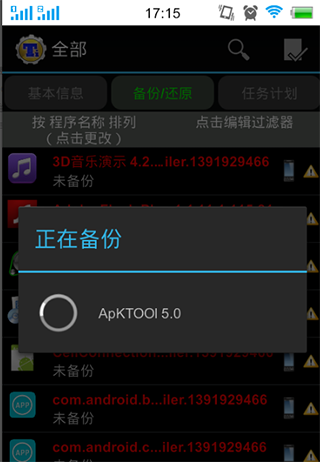
4、卸载软件
新买的手机总会有一些用不上的软件,它们既占用空间,又影响美观,关键是还卸载不了。实际上,钛备份就具备卸载功能。要是你不确定某个软件的具体功能,在卸载前需要先对该软件进行备份,然后再删除。如此一来,就算出现误操作,也能够恢复软件。操作方法是,单击你想要卸载的软件,接着在弹出的菜单里选择删除即可。
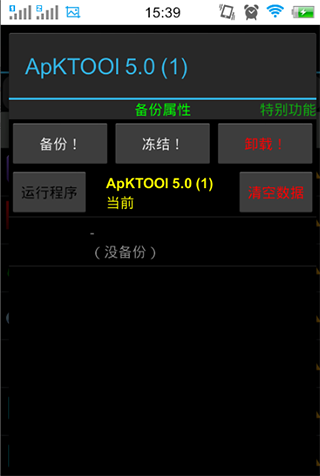
软件优势
1、备份/恢复常规程序和设置 备份/恢复受保护程序和设置 备份/恢复系统设置(包括Wi-Fi接入点列表) 恢复程序时同时恢复电子市场链接 零单击后台批量备份
2、交互式批量恢复 多种批量方案(如:距最后备份超过N天后) 零单击程序卸载 零单击系统程序卸载 桌面小部件
3、每周或每半月计划备份(测试) 捐赠版额外功能: 附加上您的名字 每个程序多重备份(可以选择历史长度)
4、零单击后台批量恢复 全部备份批量校验 极快的HyperShell 市场医生可还原任意丢失的电子市场链接(仅支持备份过链接的程序)
5、程序冻结可以无需卸载便禁用程序(并使它不可见) * 无限制的、独立的计划备份 * 同步自定义标签到SD卡和Dropbox
更新列表
v8.4.02版本
1、增添一个按钮,用于隐藏“我的钛“传情永久。
2、更新翻译。

 鸡盒
11.10MB / 系统工具 / 8
查看
鸡盒
11.10MB / 系统工具 / 8
查看
 极简音效助手
99.40MB / 系统工具 / 7
查看
极简音效助手
99.40MB / 系统工具 / 7
查看
 动漫之家最新版
49.60MB / 系统工具 / 9
查看
动漫之家最新版
49.60MB / 系统工具 / 9
查看
 变声器达人
13.05MB / 系统工具 / 8
查看
变声器达人
13.05MB / 系统工具 / 8
查看
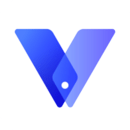 光速虚拟机安装
284.5MB / 系统工具 / 8
查看
光速虚拟机安装
284.5MB / 系统工具 / 8
查看
 mt管理器免费vip版
21.80MB / 系统工具 / 9
查看
mt管理器免费vip版
21.80MB / 系统工具 / 9
查看
 FocusTimer
9MB / 系统工具 / 7
查看
FocusTimer
9MB / 系统工具 / 7
查看
 考证学习
2.83MB / 系统工具 / 7
查看
考证学习
2.83MB / 系统工具 / 7
查看
 书耽
18.80MB / 系统工具 / 9
查看
书耽
18.80MB / 系统工具 / 9
查看
 考试在线
59.58MB / 系统工具 / 8
查看
考试在线
59.58MB / 系统工具 / 8
查看
 万象息屏
34.80MB / 系统工具 / 9
查看
万象息屏
34.80MB / 系统工具 / 9
查看
 芥子侠
29.80MB / 系统工具 / 7
查看
芥子侠
29.80MB / 系统工具 / 7
查看